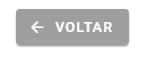
¶ Neste artigo você conhecerá os parâmetros que compõem as configurações gerais
O menu "Configurações" permite ajustar a base inicial, definições gerais e a aparência do sistema. Nele, configuram-se elementos essenciais para a operação, como a estrutura inicial da plataforma, preferências de comunicação e políticas de senha. Essa seção oferece controle sobre o funcionamento e a personalização da ferramenta, garantindo que ela atenda às necessidades específicas da empresa, assegurando consistência, segurança e uma experiência alinhada às políticas internas estabelecidas.
1.O painel de navegação à esquerda é liberado ao clicar no ícone do menu.
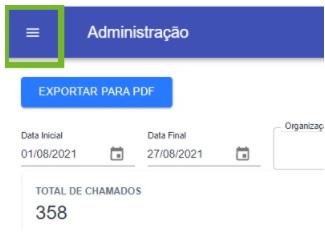
2.No painel de navegação habilitado à esquerda role até a guia Configurações, clique sobre a opção Configurações.
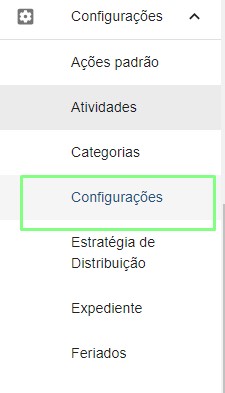
3.Ao listar na tela abaixo, clique sobre o parâmetro.

4.Ao clicar no parâmetro acima, será exibido as abas de configurações gerais da ferramenta.
¶ Configurações gerais
Essas configurações detalhadas permitem adaptar o sistema conforme a operação e necessidades específicas da empresa.

Aqui estão algumas das principais opções disponíveis nesta aba:
1. Configurações de Formato: Ajustes de TimeZone, formato de data, separadores decimais e milhares.
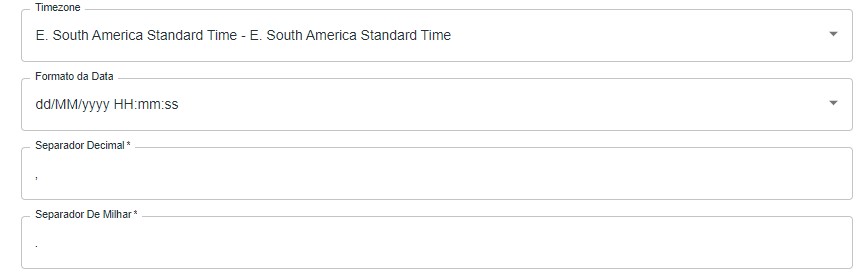
2.Valor por KM rodado: Definição de valores específicos, como custo por KM rodado para atendimento externo.
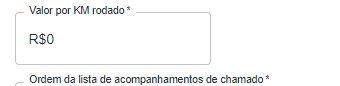
3.Ordem da lista de acompanhamentos de chamado *: Ajuste da ordem da lista de acompanhamento de chamados.

4.Selecione a pesquisa de satisfação ativa nessa instância: Controle sobre a exibição da pesquisa de satisfação após o encerramento do chamado.

5.Parametrização de Chamados: Quantidade de tempo para Arquivamento de chamados finalizados ou cancelados da lista , Limitação do tamanho dos anexos e Configuração de tempo para reabertura de chamados.
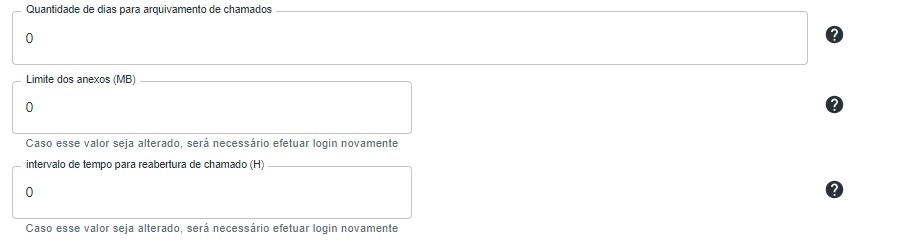
6.Validações e permissões de criação de chamados:
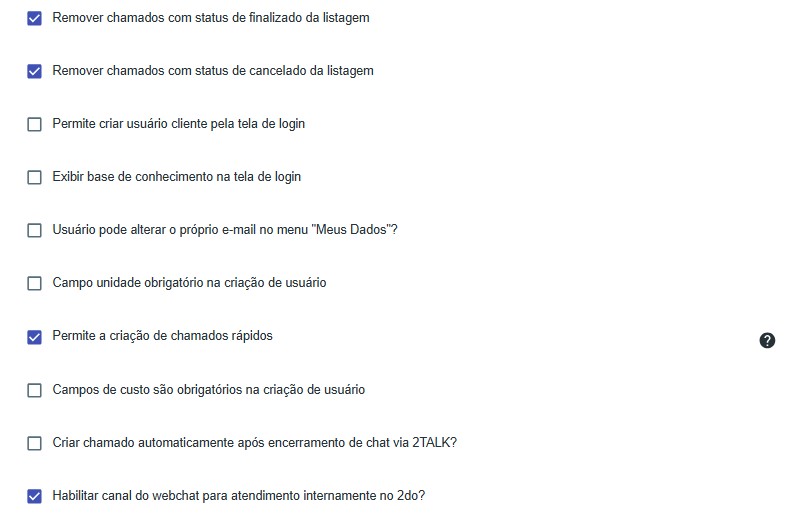
7.Validações de Chamados: Restrições na criação de chamados para um mesmo solicitante ou criação de chamados duplicados.

8.Personalização de Interface: Exibição de botões flutuantes para criação de chamados e ajuda, dependendo do perfil do usuário.

¶ Caixa de email
Na ferramenta, é possível configurar o endereço de e-mail que será utilizado como remetente para todas as interações com os usuários. Ao definir esse e-mail, todas as comunicações enviadas pela ferramenta, como notificações e atualizações, serão enviadas a partir deste endereço. Caso prefira não configurar um e-mail personalizado, você pode optar por utilizar o provedor de e-mail padrão da plataforma Mexx. Para isso, basta ativar a opção "Utilizar provedor de e-mail da plataforma Mexx" logo abaixo da configuração de e-mail.
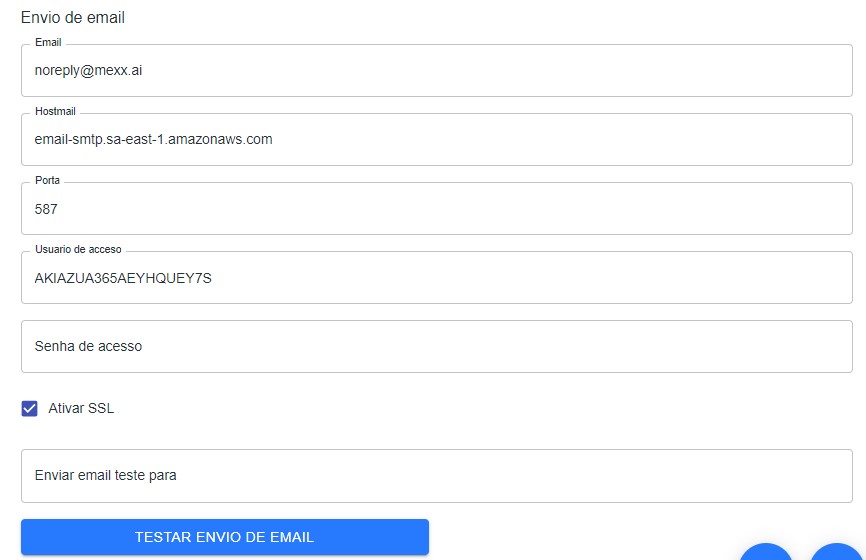
¶ Aparência do sistema
"Aparência do sistema", os usuários têm a liberdade de personalizar a tela de login de acordo com a identidade visual da organização.

Aqui estão algumas das principais opções disponíveis nesta aba:
Essas opções oferecem uma forma de tornar a experiência de login mais personalizada e alinhada com a identidade visual da organização, transmitindo uma imagem consistente e profissional.
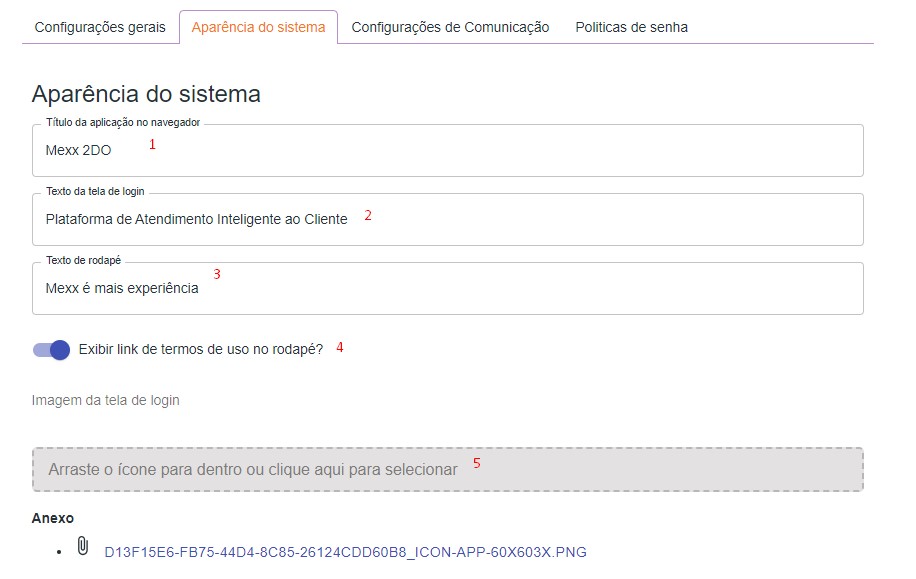
- Título da aplicação no navegador: Permite definir o nome exibido no navegador para identificação rápida;
- Texto da tela de login: Espaço para mensagens atrativas ou informativas relacionadas ao serviço;
- Texto de rodapé: Personalização de textos adicionais no rodapé da página de login;
- Exibição do link de termos de uso no rodapé: Opção de mostrar ou ocultar o link para os termos de uso;
- Adição do logotipo da organização ou empresa: Permite incorporar a identidade visual com o upload/anexo do logotipo;
¶ Aparência do E-mail
Na ferramenta, você pode personalizar os e-mails enviados aos clientes com base nas ações executadas nos chamados. Algumas opções incluem:
Aqui estão algumas das principais opções disponíveis nesta aba:
1.Paleta de Cores: Defina a cor da barra do cabeçalho e a cor da fonte do texto.
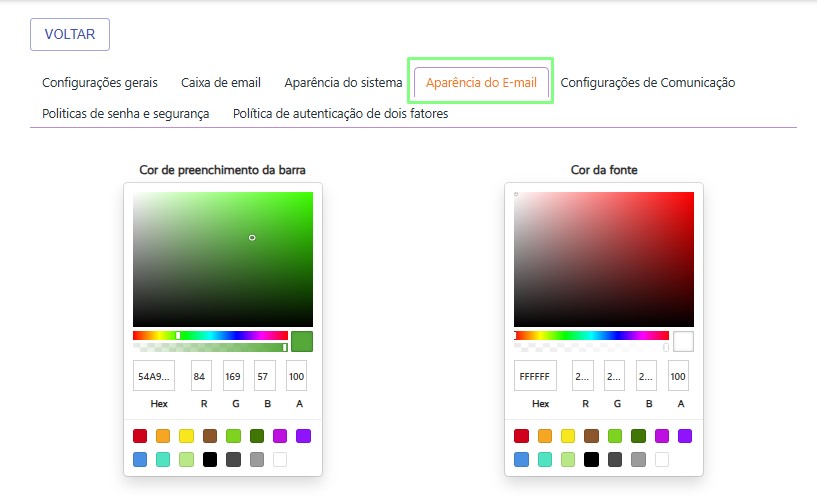
2. Em seguida, no campo assinatura do e-mail , é possivel adicionar além do texto, pode ser inserido uma imagem.
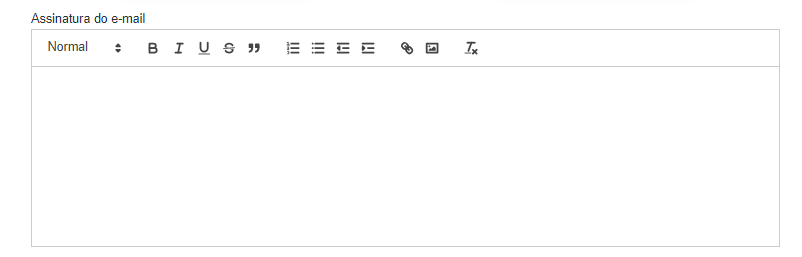
3.Texto de Rodapé: As mesmas permissões do campo anterior se aplicam aqui.
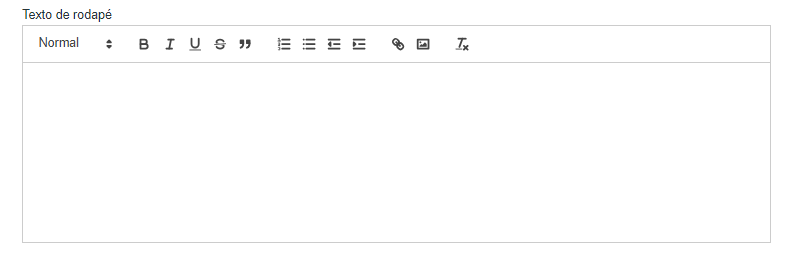
4.Logomarca: Anexe a logo da empresa ou outra imagem desejada; a ferramenta redimensionará automaticamente. Após configurar essas opções, clique em “Ativo” para que as características funcionem e salve as alterações.
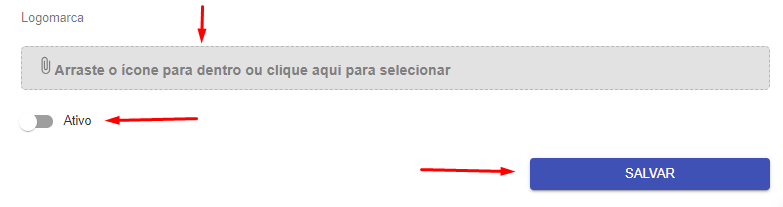
¶
Configurações de Comunicação
Na aba de Configuração de Comunicação, é possível configurar o envio de e-mails e SMS para notificar as partes envolvidas sobre as movimentações nos chamados. Ao ativar as caixas de seleção correspondentes a ações específicas nos chamados, tanto o agente técnico quanto o cliente solicitante serão notificados por e-mail ou SMS, informando sobre as atualizações ou alterações realizadas durante o atendimento.

Aqui estão algumas das principais opções disponíveis nesta aba:
Essa configuração proporciona uma comunicação eficiente e em tempo real entre as partes envolvidas no processo de atendimento aos chamados.
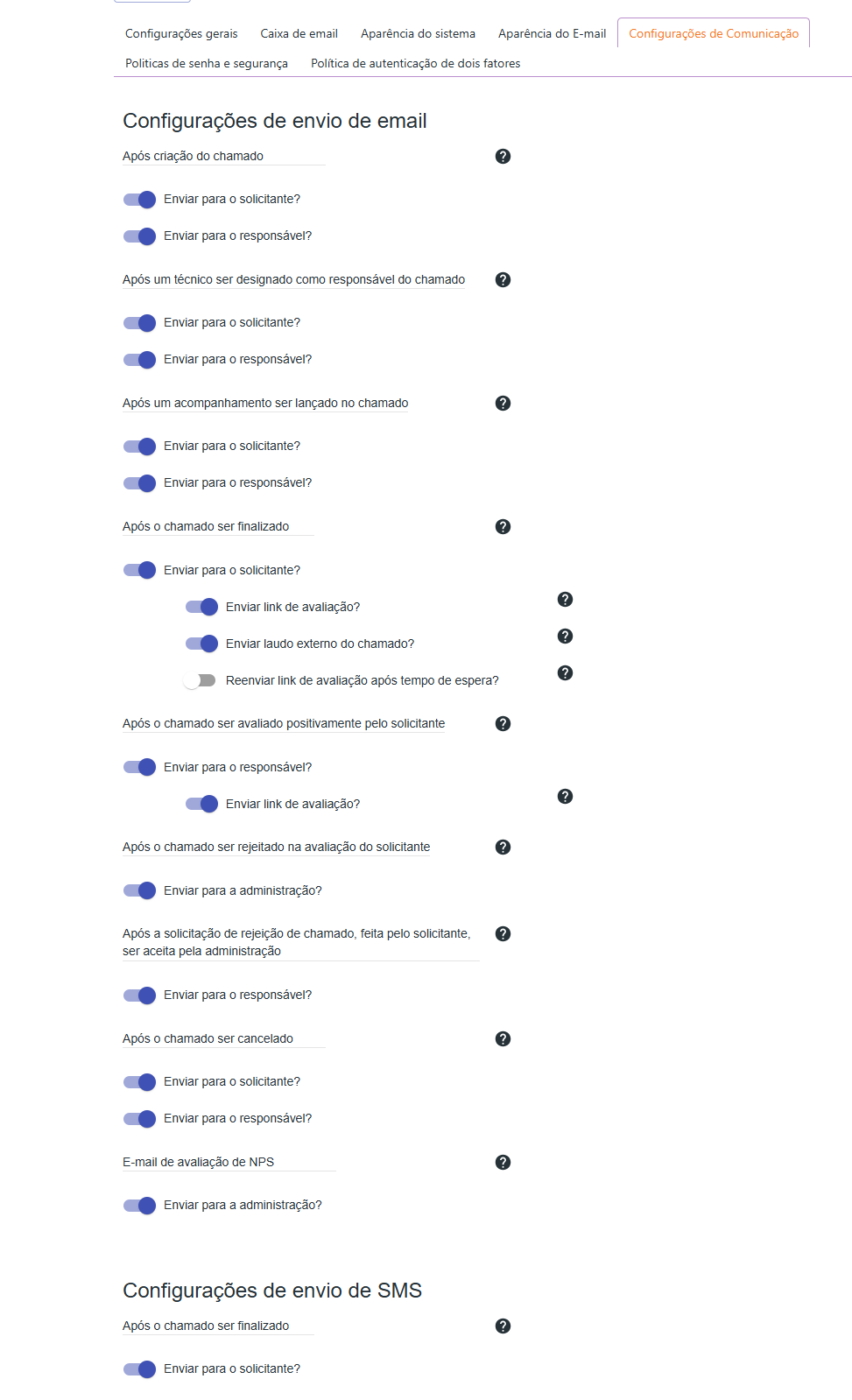
¶ Políticas de senha e segurança
A política de senha na ferramenta permite personalizar e fortalecer a segurança das contas de usuário.
Aqui estão algumas das principais opções disponíveis nesta aba:
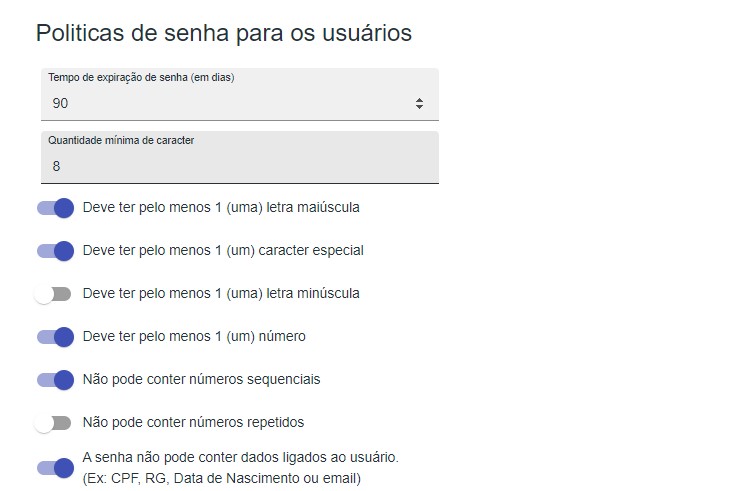
- Tempo de Expiração Personalizado: Definir o tempo de expiração das senhas em dias, incentivando a regularidade na troca e atualização das credenciais, reduzindo assim a janela de vulnerabilidade.
- Requisitos Mínimos de Caracteres: Estabelecer uma quantidade mínima de caracteres para as senhas, garantindo que sejam suficientemente longas para resistir a ataques de força bruta.
- Configuração dos Elementos Obrigatórios nas Senhas: Oferecer opções para determinar os elementos obrigatórios nas senhas, como pelo menos uma letra maiúscula, um caractere especial, uma letra minúscula e um número.
- Restrições Adicionais para Reforçar a Segurança: Implementar restrições adicionais, como a proibição de sequências numéricas, números repetidos e a exclusão de dados pessoais ligados ao usuário das senhas.
¶ Política de autenticação de dois fatores
Na ferramenta de gerenciamento de tickets, é possível habilitar a autenticação de dois fatores (2FA) para fortalecer a segurança da instância, obrigando os usuários a utilizar essa camada adicional de proteção. A configuração da política de autenticação pode ser aplicada a diferentes perfis de usuário, incluindo:
- Administrador do sistema
- Administrador de organização
- Coordenador de organizações
- Cliente
- Técnico
Como configurar a política de autenticação de dois fatores:
- Acesse o menu Configurações > Clique em Configurações.
- Selecione a instância desejada.
- Navegue até a aba Política de autenticação de dois fatores.
No próximo passo, você poderá escolher se deseja aplicar a política para uma organização específica ou para todas as organizações, e então salvar as configurações.
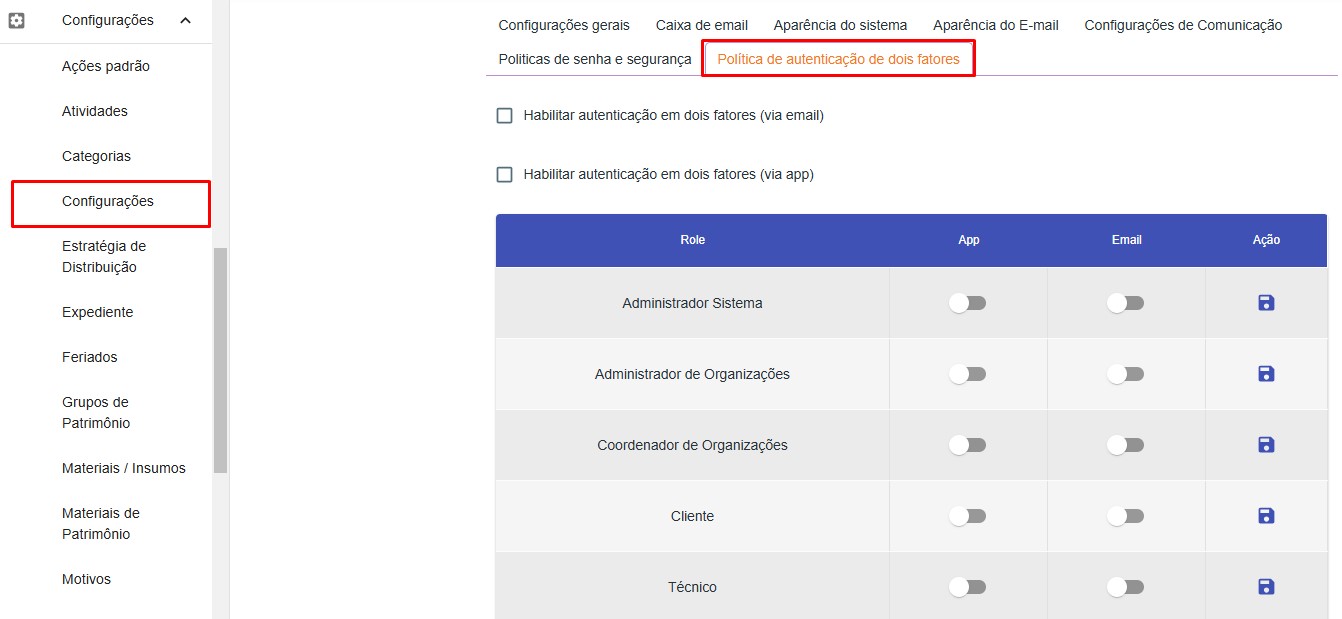
Observação: Caso o administrador desative a obrigatoriedade da autenticação de dois fatores para a instância, a autenticação continuará ativa, mas será possível desabilitá-la individualmente. Para isso, o usuário pode acessar seu perfil, clicar em Meus Dados e desmarcar a opção, caso essa ação tenha sido permitida pelo administrador.